Vous cherchez à désactiver le mode invité sur Google Chrome ?
Le mode invité (Guest Mode) est un mode de navigation proposé par Google Chrome qui permet de naviguer indépendamment des comptes utilisateurs ouverts sur ce navigateur, semblablement à la fenêtre de navigation privée (incognito).
Une fois que votre invité ait terminé avec ce mode, il est à tout moment possible de supprimer cette option de navigation en mode invité.
On vous montre alors dans ce tuto comment supprimer le mode invité sur Chrome, sur Mac, Android et Chromecast.
2 méthodes pour désactiver le mode invité sur Google Chrome
Dans ce tutoriel, on vous montre 2 méthodes pour quitter le mode invité Chrome sur un appareil Windows 10. À savoir, il est à tout moment possible de réactiver ce mode sur votre appareil en modifiant la commande ajoutée à votre invite de commande ou à votre registre.
Supprimer le mode invité depuis l’invite de commande
Sous Windows 10, il est possible de supprimer le mode invité à travers l’invite de commande selon cette démarche :
- Allez tout d’abord sur la barre de recherche Windows et écrivez « CMD ».
- Sur l’application « Invite de commande », effectuez un clic droit et choisissez « Exécuter en tant qu’administrateur ». Vous pouvez également cliquer là-dessus sur le menu à droite.
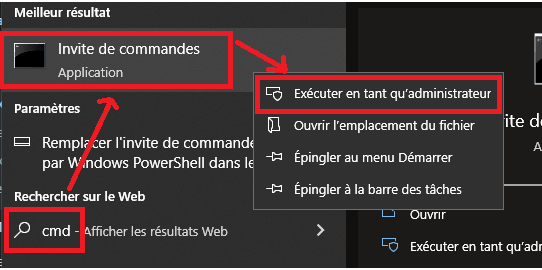
- Sur la console de commande ouverte en tant qu’administrateur, collez cette commande : REG AJOUTER HKLM / LOGICIEL / Politiques / Google / Chrome / v BrowserGuestModeEnabled / t REG_DWORD / d 0.
C’est termine ! Vous venez de désactiver le mode invité sur votre ordinateur Windows 10. Si vous redémarrez votre ordinateur, vous ne verrez plus l’option « Mode invité » sur votre navigateur.
Éliminer le mode invité sur Chrome depuis le registre
Voici une autre méthode pour faire disparaitre le mode invité Chrome de votre navigateur sous Windows 10 :
- Depuis votre clavier, cliquez sur la touche « Windows » et la touche « R » en simultané pour ouvrir le registre de commande.
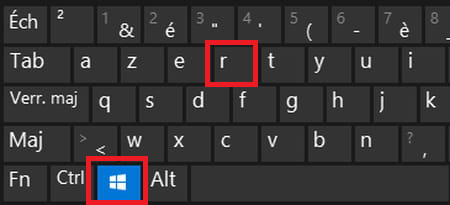
- Sur la fenêtre qui apparaît, écrivez « Regedit ».
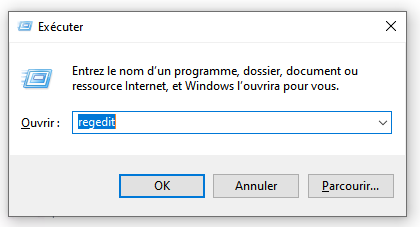
- Sur la fenêtre de l’éditeur de registre, choisissez la route suivante HKEY_LOCAL_MACHINE >> SOFTWARE >> Politiques >> Google >> Chrome. Pour y aller, ouvrez les dossiers un par un ou tapez simplement ce chemin sur la barre de recherche en dessus.
- Sur le dossier ouvert, faites un clic droit, choisissez « Nouveau » puis « Valeur Dword 32 ».
- Après un double clic, faites entrer la commande suivante « BrowserGuestModeEnabled » et mettez comme valeur « 0 » sur la case valeur.
En vous donnant la valeur « Zéro » à cette commande, cela veut dire que vous avez désactivé le mode invité sur votre navigateur. Dès que vous redémarriez votre ordinateur, vous ne verrez plus le mode invité !
Google a activé également le mode invité pour les Chromecast. Cette option de navigation permet de diffuser sans avoir besoin de se connecter au même WIFI de l’administrateur. Pour désactiver le mode invité sur un Chromecast, il suffit d’aller vers « Menu >>Réglages>>Paramètres Chromecast » et de choisir « Off » devant l’option « Mode invité ».
Comment quitter le mode invité sur Mac ?
Pour désactiver la session invitée sur un appareil MAC, suivez ces étapes :
- Sur la barre de menu principal de votre appareil Apple, cliquez sur « Préférences Système ».
- Choisissez ensuite « Utilisateurs et groupes ».
- Cliquez par la suite sur le cadenas se trouvant en bas et à gauche de la page.
- Sur le menu à gauche, cliquez sur « Utilisateur invité ».
- Pour désactiver ce mode, décochez finalement la case « Autoriser les invités à se connecter à cet ordinateur ».
Vous venez de désactiver le compte invité sur votre appareil Apple. Sachez par ailleurs que les fichiers téléchargés seront supprimés dans le cas où vous n’avez pas activé l’accès à des dossiers partagés.
Effacer le mode invité sur Android
Si votre ami ou votre proche a fini d’utiliser votre appareil Android en mode invité, vous pouvez alors désactiver ce mode sur votre smartphone.
Pour quitter le mode invité sur un appareil Samsung, Xiaomi ou Huawei, procédez comme suit :
- Cliquez sur l’icône « Utilisateurs » en glissant votre doigt du haut vers le bas de l’écran.
- Appuyez ensuite sur l’icône de votre image pour basculer en mode administrateur.
- Faites entrer finalement vos identifiants d’accès pour vous identifier.
À savoir, ce n’est pas tous les smartphones Android qui proposent cette option.
Comment désactiver le mode invité sur iOS ?
Les appareils iOS vous permettent également de naviguer en mode invité. Vous pouvez ainsi profiter d’une session de navigation en supplément de la session administrateur. Pour désactiver le mode invité sur iPhone, il suffit de vous identifier à votre session administrateur, aller vers « Réglages » et désactiver le mode invité.
À savoir, sur les appareils iOS, l’invité peut accéder aux différentes fonctionnalités du smartphone grâce à un code de déverrouillage défini par l’administrateur. Par ailleurs, il ne peut pas accéder aux réglages de l’appareil. C’est à l’administrateur en effet de gérer le mode invité sur son appareil. Pour se connecter en tant qu’administrateur, il suffit de déverrouiller le smartphone avec le code correspondant.
Ce guide est terminé ! Vous savez maintenant comment supprimer le mode invité sur tous les appareils !



